Hvordan lage en enkel graf i Excel

Opprette et Excel-diagram eller en graf er et viktig verktøy som alle trenger å vite om de er å presentere den nederste linjen i et grafisk format. Hei lar innse det tall får oppmerksomhet, men et bilde sier mer enn tusen ord.
Bruksanvisning
1 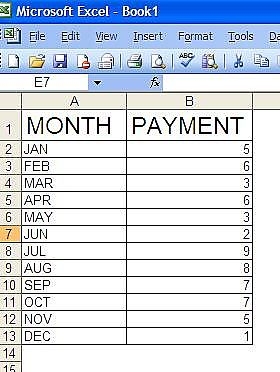
Du må først starte med å legge inn data. Bare for å gjøre ting enkelt jeg kommer til å ha to kolonner med 13 rader med data. Kolonnene vil representere måned og betaling tittel og radene vil representere måned og betalingsbeløp. Som du kan se fra mitt bilde til venstre sin ganske rett frem. Når det kommer til å legge inn data.
2 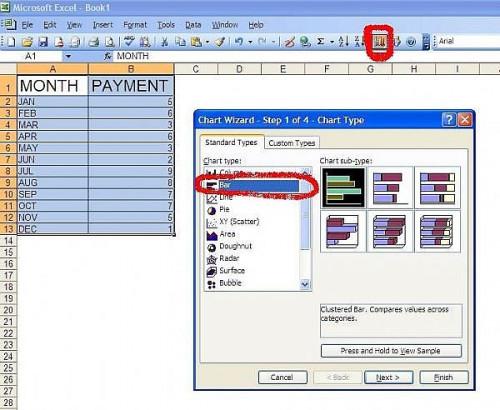
Herfra kan du markere dataene du ønsker representert i din graf eller diagram. Deretter klikker du på diagrammet veiviseren på toppen verktøylinjen er en oppføring av diagrammer og grafer vil dukke opp. I dette eksempelet valgte jeg søylediagram. I tillegg hvis du ønsker å representere spesifikke data som ikke er ved siden av hverandre høydepunkt ett område, og hold nede CTRL-tasten og markere det andre området som du vil ha med på diagrammet.
3 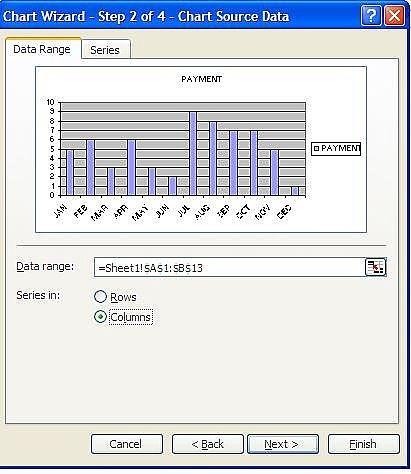
Derfra Klikk Neste, bør du bli bedt av kartkilde data som lar deg endre diagrammer dataområdet eller konvertere den til kolonner eller rader.
4 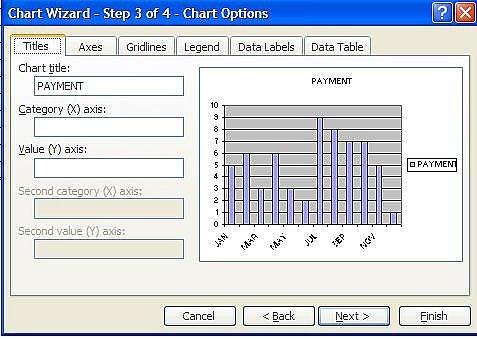
Den neste boksen på diagrammet veiviseren kan du gi navn til X og Y-aksen i tillegg til å endre en hel slough av andre ting som rutenett, datatabeller og etiketter.
5 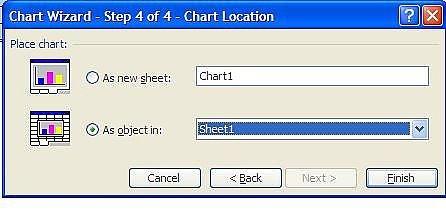
Det siste trinnet kan du enten legge inn Chard i gjeldende regneark eller på et eget regneark. Hvis du klikker på bildet øverst i artikkelen vil du se hvordan det ferdige søylediagram vil se.
